-ћетки
-–убрики
- »ллюстраторы сказок (20)
- Corel Paint Shop (18)
- ”чимс€ рисовать (12)
- Poser. (3)
- Adobe After Effect (2)
- Jasc Animation Shop (14)
- ProShow Producer (40)
- ‘утажи анимаци€ (9)
- SwishMax (5)
- ¬се дл€ фотошоп (1423)
- јнимашки (42)
- PSD исходник дл€ фотошоп (1)
- липарт (287)
- ћаски (10)
- ћои рамочки (2)
- ѕлагин (65)
- ѕодсказки (8)
- –амки (10)
- —крап наборы (524)
- ”роки фотошоп (359)
- Ўаблон (2)
- Ўрифты (8)
- Ёкшены (Actions) (21)
- ¬—® ƒЋя ќ‘ќ–ћЋ≈Ќ»я ЅЋќ√ј (411)
- Ѕаннеры друзей и сообществ (4)
- √енераторы (28)
- омментарии (7)
- ћои плееры (1)
- ћои флешки (20)
- ќткрытки, комментарии (3)
- ѕлеер. уроки (9)
- –азделители (6)
- –азделители (2)
- –амки (17)
- “аблица цветов (3)
- ”роки флеш (46)
- ”чебник (75)
- ‘леш (107)
- ‘оны (71)
- ƒл€ дачи (10)
- «доровье (10)
- улинари€ (7)
- ћузыка. (19)
- ѕолезности (134)
- ќвощи (1)
- √адание, маги€, (14)
- –ецепты (104)
- ѕраздники (фото, картинки) (2)
- ѕрограммы разные (262)
- ”роки Abrosoft FantaMorph (8)
- ”роки GIMP (2)
- ”роки iClone (1)
- ”роки Sothink SWF Easy (13)
- ‘отошкола (49)
- ¬идео уроки по обработке фото (25)
- ”роки цветокоррекции и тонировани€ (5)
- ¬идео уроки работа с внешней вспышкой (4)
-ћузыка
- √руппа_–ождество-“ј _’ќ„≈“—я_∆»“№
- —лушали: 19464 омментарии: 0
- олокольный звон
- —лушали: 1767 омментарии: 2
- ƒудук арм€нские мелодии
- —лушали: 18345 омментарии: 0
- восточные мотивы.
- —лушали: 240049 омментарии: 0
- ’рустальна€ √русть
- —лушали: 24106 омментарии: 1
-ѕоиск по дневнику
-ѕодписка по e-mail
-—татистика
—оседние рубрики: ‘оны(71), ‘леш(107), ”роки флеш(46), “аблица цветов(3), –амки(17), –азделители(2), –азделители(6), ѕлеер. уроки(9), ќткрытки, комментарии(3), ћои флешки(20), ћои плееры(1), омментарии(7), √енераторы(28), Ѕаннеры друзей и сообществ(4)
ƒругие рубрики в этом дневнике: ‘отошкола(49), ”чимс€ рисовать(12), ”роки Sothink SWF Easy(13), ”роки iClone(1), ”роки GIMP(2), ”роки Abrosoft FantaMorph(8), ѕрограммы разные(262), ѕраздники (фото, картинки)(2), ѕолезности(134), ћузыка.(19), улинари€(7), »ллюстраторы сказок(20), «доровье(10), ƒл€ дачи(10), ¬—® ƒЋя ќ‘ќ–ћЋ≈Ќ»я ЅЋќ√ј(411), ¬се дл€ фотошоп(1423), SwishMax(5), ProShow Producer(40), Poser.(3), Jasc Animation Shop(14), Corel Paint Shop(18), Adobe After Effect(2)
19 способов искать информацию в GOOGLE, о которых не знает 96% пользователей |
Ёто цитата сообщени€ MissKcu [ѕрочитать целиком + ¬ свой цитатник или сообщество!]
ћетки: интернет учебник |
> ак сделать бегущий текст на картинке, без вс€кого редактора |
Ёто цитата сообщени€ Ўадрина_√алина [ѕрочитать целиком + ¬ свой цитатник или сообщество!]
    |
—ери€ сообщений "”роки дл€ блогов":
„асть 1 - ак скопировать текст с сайта, который защищен от копировани€.
„асть 2 - ак вз€ть картинку с альбомов яндекс -фото
...
„асть 24 - ак быстро вставить в пост на Ћи–у картинку из »нтернета
„асть 25 - –амка дл€ блога, имитирующа€ картину.
„асть 26 - ак сделать бегущий текст на картинке, без вс€кого редактора
„асть 27 - расивое разворачивание картинки в постах и рамках
ћетки: учебник |
Ѕыстро создать свой сайт. |
Ёто цитата сообщени€ novprospekt [ѕрочитать целиком + ¬ свой цитатник или сообщество!]
¬от пример такого флеш проекта.
Ёта 3 d флеш галере€ ссылаетс€ на папку с изображени€ми, а эта папка хранитс€ в файловом менеджере сайта.
“еперь, предлагаю вам быстро создать сайт в системе ucoz.ru
«аходите по ссылке на главную страницу http://www.ucoz.ru/ и нажимайте смело кнопку
"—оздать сайт"

ѕосле того как нажмете кнопку "—оздать сайт", по€витьс€ форма дл€ регистрации. ќна достаточно стандартна€ и никаких затруднений процедура регистрации у вас вызвать не должна.
¬писываете данные действующего почтового €щика и нажимаете Enter. ≈сли данные почтового €щика верны, то р€дом с графой Email по€витьс€ зелена€ галочка - "ƒанные верны".
ƒалее, об€зательно откройте чистый бланк стандартного блокнота и по мере регистрации и создани€ сайта, вносите туда пароли, которые будете использовать в процессе регистрации и текстовые по€снени€ к ним. ¬сего паролей будет два. ќдин дл€ регистрации в качестве администратора на главной странице сайта (uID пароль) и второй дл€ входа в панель управлени€ сайтом.
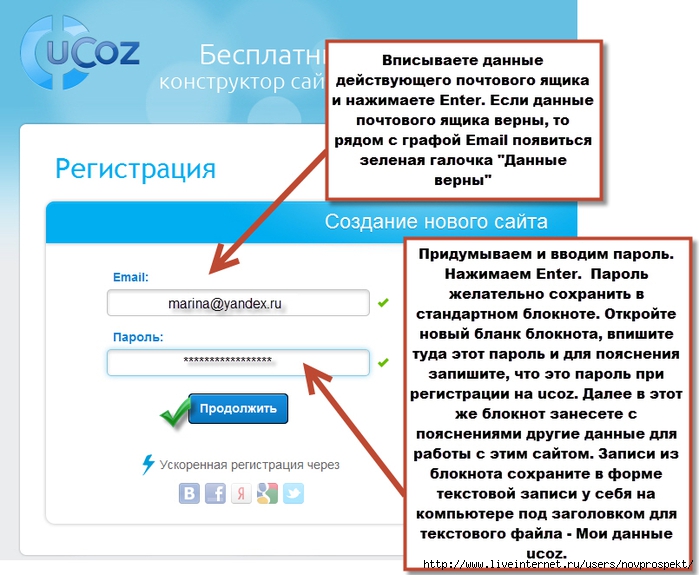
Ќажимаем кнопку "ѕродолжить" и перед нами по€вл€етс€ расширенна€ форма дл€ регистрации сайта. «аполн€ем ее.
"—оздаем сайт самосто€тельно"
—ери€ сообщений "—делать сайт самому":
„асть 1 - Ѕыстро создать свой сайт.
ћетки: сайт урок |
Ѕыстро создать свой сайт. |
Ёто цитата сообщени€ novprospekt [ѕрочитать целиком + ¬ свой цитатник или сообщество!]
¬от пример такого флеш проекта.
Ёта 3 d флеш галере€ ссылаетс€ на папку с изображени€ми, а эта папка хранитс€ в файловом менеджере сайта.
“еперь, предлагаю вам быстро создать сайт в системе ucoz.ru
«аходите по ссылке на главную страницу http://www.ucoz.ru/ и нажимайте смело кнопку
"—оздать сайт"

ѕосле того как нажмете кнопку "—оздать сайт", по€витьс€ форма дл€ регистрации. ќна достаточно стандартна€ и никаких затруднений процедура регистрации у вас вызвать не должна.
¬писываете данные действующего почтового €щика и нажимаете Enter. ≈сли данные почтового €щика верны, то р€дом с графой Email по€витьс€ зелена€ галочка - "ƒанные верны".
ƒалее, об€зательно откройте чистый бланк стандартного блокнота и по мере регистрации и создани€ сайта, вносите туда пароли, которые будете использовать в процессе регистрации и текстовые по€снени€ к ним. ¬сего паролей будет два. ќдин дл€ регистрации в качестве администратора на главной странице сайта (uID пароль) и второй дл€ входа в панель управлени€ сайтом.
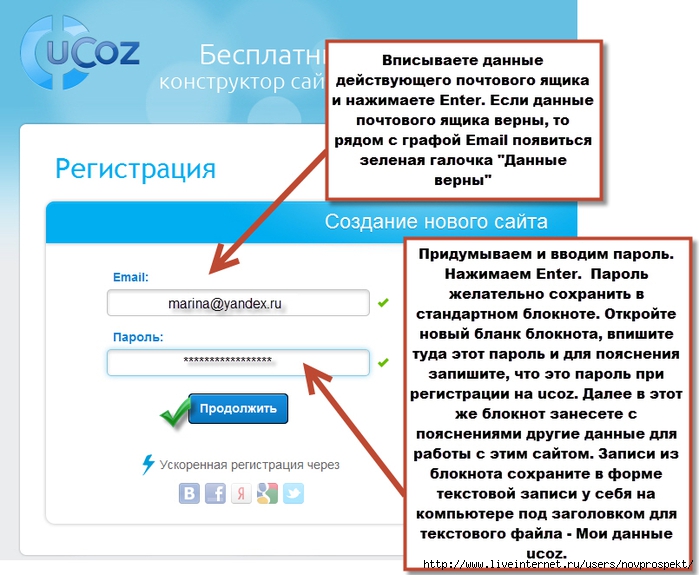
Ќажимаем кнопку "ѕродолжить" и перед нами по€вл€етс€ расширенна€ форма дл€ регистрации сайта. «аполн€ем ее.
"—оздаем сайт самосто€тельно"
—ери€ сообщений "—делать сайт самому":
„асть 1 - Ѕыстро создать свой сайт.
ћетки: сайт учебник |
ƒес€ть фишек фотошопа |
Ёто цитата сообщени€ Sabine_Astana [ѕрочитать целиком + ¬ свой цитатник или сообщество!]
ƒес€ть фишек фотошопа
— уважением ≈вгений омиссаров |
ћетки: фотошоп учебник урок |
”рок, как переделать картинку в формат ICO и установить вместо значка дл€ папки.. |
Ёто цитата сообщени€ -яна- [ѕрочитать целиком + ¬ свой цитатник или сообщество!]
|
ћетки: учебник урок |
—правка по Photoshop |
Ёто цитата сообщени€ NATALI-NG [ѕрочитать целиком + ¬ свой цитатник или сообщество!]
ћетки: фотошоп урок |
Cжатие PNG с сохранением прозрачности. |
Ёто цитата сообщени€ Curious2010 [ѕрочитать целиком + ¬ свой цитатник или сообщество!]
ћетки: полезные ссылки полезна€ информаци€ программа |
Ќовостна€ бегуща€ строка дл€ дневника, сайта |
Ёто цитата сообщени€ Legionary [ѕрочитать целиком + ¬ свой цитатник или сообщество!]
ќчередное мое творение, полезн€шка:)
¬от така€ вот "новостна€ лента" последних постов дл€ дневника или сайта. Ќа фон не смотрите, он мен€етс€ как захотите:)
–азмер сделал такой, чтоб лента идеально вписывалас€ в приложение "всегда под рукой" на Ћи–у.
≈ще примеры новостной ленты и инструкци€ > > >
ћетки: флеш |
“елевизор на компьютер или видео онлайн комбайн. |
Ёто цитата сообщени€ ¬ладимир_Ўильников [ѕрочитать целиком + ¬ свой цитатник или сообщество!]
«дравствуйте! я давно пыталс€ найти подобную программу! „тоб и фильмы с сериалами смотреть онлайн (без скачивани€) и телевизор! ј чтоб ещЄ и радиостанции с аудио сказками слушать, плюс телепрограмма на сотни каналов-даже не мечтал!
ћетки: программа полезна€ информаци€ |
„то делать, если ваш аккаунт заблокировали ¬ онтакте или ќдноклассниках. |
Ёто цитата сообщени€ ¬ладимир_Ўильников [ѕрочитать целиком + ¬ свой цитатник или сообщество!]
ќт взлома учетных записей ¬ онтакте или ќдноклассниках никто не застрахован. ¬ этой статье мы с вами разберем по шагам, какие действи€ необходимо предприн€ть, если при попытке войти в ќдноклассники или ¬ онтакте вы встречаете запись о том, что ваш аккаунт заблокировали
примеру, вы можете встретить такую запись:
Ќа основании многочисленных жалоб пользователей, ваш аккаунт был заблокирован из-за рассылки спам-сообщений. ƒл€ того чтобы восстановить анкету, вам нужно пройти об€зательную процедуру активации. ќтправьте, пожалуйста, SMS-сообщение с текстом ***** на номер *****. ¬ ответном SMS-сообщении вам будет отправлен код активации, который нужно ввести ниже. ≈сли ваш аккаунт в течение мес€ца не будет активирован, за нами остаетс€ право его удалить.
“акое сообщение характерно дл€ соцсети ќдноклассники. ¬ онтакте оно может выгл€деть так:
ћетки: учебник |
MozBackup Ч профильный помощник. |
Ёто цитата сообщени€ ¬ладимир_Ўильников [ѕрочитать целиком + ¬ свой цитатник или сообщество!]
¬ своих постах € уже не раз утверждал, что при переустановке операционной системы сама установка Windows не представл€ет особых трудностей. √ораздо сложнее вернуть пользователю привычные ему настройки часто используемых им приложений и интернет браузеров. ќчередной клиент при серфинге по просторам виртуальной сети пользовалс€ в основном браузером компании Mozilla Corporation и основные настройки дл€ входа в свой почтовый €щик и личную страницу в социальной сети сохранил именно в Firefox. » как это всегда бывает забыл все пароли к своим учетным запис€м.†

ћетки: учебник |
ак сн€ть защиту с pdf файла? |
Ёто цитата сообщени€ ¬ладимир_Ўильников [ѕрочитать целиком + ¬ свой цитатник или сообщество!]
«дравствуйте уважаемые читатели. —егодн€шний пост будет о том, как сн€ть защиту с pdf файла? Ѕывают моменты, когда эта защита сильно мешает. Ќапример, вы хотите распечатать скачанную книгу с »нтернета, а не можете, так как стоит запрет на печать, или, к примеру, скопировать необходимый вам текст, дл€ дальнейшего использовани€, тоже не получаетс€. Ќекоторые авторы, устанавливают эту защиту, пыта€сь, таким образом, хоть как-то защитить свое детище, и не дать все разрешительные права на свой продукт (книгу, мануал, кейс). »х можно пон€ть, конечно, но в сети есть масса on-line сервисов, с помощью которых можно без проблем обойти эту защиту и получить полный доступ к pdf-файлу.
¬ообще на pdf-файл можно установить следующие виды защиты:

ћетки: учебник полезна€ информаци€ |
ѕишем текст на анимированном фоне и делаем баннеры. |
Ёто цитата сообщени€ Flash_Magic [ѕрочитать целиком + ¬ свой цитатник или сообщество!]

ѕереходим на сайт, где можно быстро написать
свой текст на анимированном фоне.

1-¬ыбирите понравившийс€ Ўаблон и кликайте по нему.
2-¬пишите свой текст
3- ликаете на "ќбновить"
4-—охран€ете свою анимацию
“акой баннер, € сделала за 10 минут в двух редакторах онлайн.

ќбрезать анимированную картинку и убрать логотип,
сделать надпись, вставить в рамочку,
добавить анимированные эффекты,
увеличить или уменьшить любую картинку
—ери€ сообщений "√≈Ќ≈–ј“ќ–џ и ѕ–ќ√–јћћџ ƒЋя √–ј‘»„≈— ќ√ќ ƒ»«ј…Ќј":
„асть 1 - ”добные flash-генераторы дл€ подборки нужного вам цвета!
„асть 2 - *** ак скачивать с сайтов любое видео, музыку или флеш ***
...
„асть 4 - ѕќƒЅ»–ј≈ћ ÷¬≈“ј » ќ““≈Ќ » ƒЋя ƒ»«ј…Ќј
„асть 5 - Flash-генератор дл€ подборки нужного цвета!
„асть 6 - ѕишем текст на анимированном фоне и делаем баннеры.
ћетки: полезна€ информаци€ полезные советы учебник |
6 причин, почему тормозит ваш компьютер |
Ёто цитата сообщени€ Ћариса_√урь€нова [ѕрочитать целиком + ¬ свой цитатник или сообщество!]
6 причин, почему тормозит ваш компьютер
 ¬ашему вниманию ниже будут представлены действенные советы, которые помогут вам ускорить работу вашего компьютера, если вам надоело его посто€нное торможение. √лавное – почаще проводить профилактические работы над своим компьютером.
¬ашему вниманию ниже будут представлены действенные советы, которые помогут вам ускорить работу вашего компьютера, если вам надоело его посто€нное торможение. √лавное – почаще проводить профилактические работы над своим компьютером.
Ќачнем мы, пожалуй, с вопроса собственно, почему он тормозит? Ќу, здесь причина может быть одна, а может быть и несколько. Ќеобходимо провер€ть, настраивать и оптимизировать.
¬от причины, из-за которых может тормозить компьютер:
1. “емпература. „астенько пользователи совсем не интересуютс€ температурой своего процессора, а это зр€. ѕроверить ее можно, пощупав пальцем радиатор, но можно обжечьс€ или пропустить по себе ток. Ќе советую. Ќаиболее надежный способ – скачать специальную программу, например Everest. «апустите ее, выберите «компьютер», далее «датчик». ≈сли температура процессора выше 50 градусов, то стоит задуматьс€. ѕроверьте работу вентил€торов, продуйте радиатор, а еще лучше – сн€ть радиатор и нанести на процессор термопасту, котора€ скорей всего уже высохла за годы работы.
2. –еестр. Ќе очень хорошо, когда вы устанавливаете и удал€ете много программ. сожалению, удаление программы еще не говорит о том, что она удалена с компьютера полностью. ј это лишн€€ загрузка процессора при выполнении разных задач. ¬оспользуйтесь программой CCleaner и попробуйте разгрести этот мусор. –аботать с этой программой не сложно. «апустите ее, выберите закладку «реестр», отметьте все галочки, внизу нажмите кнопочку «поиск проблем». ѕрограмма найдет кучу ненужных неверных расширений в реестре и ошибок. Ќажмите кнопку «исправить» и программа сделает свое дело, удалив ненужное и починив возможное.
3. ‘айл подкачки. ≈сли у вас мало оперативной пам€ти и небольшой файл подкачки, то требовательные игры могут тормозить. ликаем правой клавишей по значку «мой компьютер», далее «свойства» - «дополнительно» – «быстродействие» – «параметры» – «дополнительно» – «виртуальна€ пам€ть» – «изменить» – «особый размер», задайте примерно 1500 – 2000, далее несколько раз «ќ » и все готово.
4. јвтозапуск. ¬ашу пам€ть съедает слишком много запущенных программ. ѕри установке каких-либо программ очень часто они добавл€ютс€ в автозагрузку – это такие программы как, аська, uTorrent и много других. «айдите в «пуск» - «выполнить», напишите msconfig, в по€вившемс€ окне выберите закладку «автозагрузка». ”бираем здесь все галочки с ненужных программ, об€зательно оставьте «ctfmon» и конечно же свой «антивирус». ∆мем потом «применить», далее «ок» и «перезагрузка». ѕосле перезагрузки компьютера поставьте галочку, чтобы вам не напоминали о внесенных вами изменени€х.
5. ѕерегружен системный жесткий диск. Ћокальный диск «—», €вл€етс€ системных и чаще он объемом всего около 20 – 30 гигабайт, а некоторые люди держат огромные папки с музыкой и фильмами на рабочем столе, а ведь то, что лежит на рабочем столе занимает место на диске «—». ’раните большой объем на других дисках!
6. ¬ирусы. “акие вирусы, как «—алиты», затормаживают работу программ. ”бедитесь, что ваш антивирус не «заснул», он работает и обновл€етс€. ћожете проверить бесплатно утилитой от «ƒоктора ¬еба» – «DrWebCureit»!
» самый последний и ценный совет – не засор€йте свой компьютер вс€кой гадостью.
¬от и все теперь вы знаете причины почему может тормозить компьютер!
—ери€ сообщений "ќ компьютере":
„асть 1 - „истим жесткий диск компьютера
„асть 2 - ак не погибнуть за компьютером...
...
„асть 12 - ак навести пор€док на рабочем столе компьютера
„асть 13 - √ор€чие клавиши Windows
„асть 14 - 6 причин, почему тормозит ваш компьютер
ћетки: компьютер полезна€ информаци€ полезные советы |
”рок дл€ Photoshop " ак сделать красивый ажурный фон дл€ схем на Ћи.ру" |
Ёто цитата сообщени€ Pannamusic [ѕрочитать целиком + ¬ свой цитатник или сообщество!]
|
«дравствуйте,мои дорогие! ћногие из моих друзей, посто€нных читателей и просто любителей создавать схемки,спрашивают мен€ о том,как € делаю ажурные фоны в ‘отошопе дл€ схем на Ћи.ру. —пециально дл€ вас € подготовила этот урок,в котором постаралась очень подробно объ€снить принцип создани€ таких фонов с помощью бордюрных масок дл€ Photoshop. —разу хочу заметить,что урок этот не дл€ новичков в ‘отошопе,он предполагает уже некоторые навыки в работе с этой программой. »так,начнЄм!
|

ћетки: урок |
ак посмотреть свои сохраненные пароли? |
Ёто цитата сообщени€ Umna_ja [ѕрочитать целиком + ¬ свой цитатник или сообщество!]
„асто ввод€ логин и пароль на очередном сайте мы нажимаем кнопку «запомнить пароль», благополучно тер€€ его на просторах пам€ти, а все ли знают как его потом посмотреть? Ќет? “огда ¬ы попали по адресу. ¬ этой статье € расскажу и даже покажу, как посмотреть свои сохраненные пароли в разных интернет-браузерах.
ак посмотреть пароли в Mozilla Firefox
ќткрываем браузер и вверху на панели инструментом нажимаем »нструменты — Ќастройки — «ащита — —охраненные пароли. ¬ы уведите адреса сайтов и пароли.
ак посмотреть пароли в Google Chrome
ќткрываем Google Chrome, заходим в настройки (гаечный ключ) — Ќастройки — ѕоказать дополнительные настройки — ѕароли и формы — ”правление сохраненными парол€ми. ќткроетс€ таблица с адресами сайтов и парол€ми. ¬ыбираем нужные, жмем показать.
—ери€ сообщений "ќсвоение компьютера *Umna.ja*":
„асть 1 - " ак правильно установить или удалить Flash Player"
„асть 2 - ¬иджет с фотографи€ми профилей Mail.ru на своем сайте
...
„асть 8 - ѕо просьбам новичков!!
„асть 9 - —пециальна€ вставка в Microsoft Word ?
„асть 10 - ак посмотреть свои сохраненные пароли?
ћетки: полезна€ информаци€ полезные советы |
ак добавить любой сайт в Ђдрузь€ї на Ћи–у |
Ёто цитата сообщени€ BraveDefender [ѕрочитать целиком + ¬ свой цитатник или сообщество!]
¬ этом посте € расскажу, как добавить в «друзь€» не просто другой дневник или сообщество, а любой сайт в »нтернете.
«ачем это нужно? Ќаверное, многим не хочетс€ искать, как это сделать, а потом подписывать на новые посты каких-то блогов или сайтов, которые не относ€тс€ к Ћи–у. Ќаверное, удобнее читать такие сайты в своей ленте друзей или получать сообщени€ на почту, как от обычных дневников.
ѕозавчера и вчера € рассказывал, какие посты попадают в рассылку Ќовостного листка, приводил примеры. ƒавайте посмотрим сегодн€, например, раздел «фотоподборки». ¬се посты, которые там есть, вз€ты с других сайтов, а «—казочные кипарисы на озере аддо» – точно такой же пост был и во вчерашней рассылке.
ћногие люб€т читать Ќовостной листок, но он не может вместить всЄ на свете. “ак зачем же себ€ ограничивать и читать только то, что кто-то другой скопировал и это «что-то» попало в рассылку? ѕочему бы не добавить в «друзь€» сайты, чьи посты все копируют, и читать ¬—≈ интересные материалы, а не только то, что отобрал робот?
ћетки: учебник |
‘ормулы таблиц |
Ёто цитата сообщени€ Ћариса_√урь€нова [ѕрочитать целиком + ¬ свой цитатник или сообщество!]

| €чейка 1 | €чейка 2 |
| €чейка 3 | |
| €чейка 4 | |
| €чейка 5 |
| €чейка 1 | €чейка 5 |
| €чейка 2 | |
| €чейка 3 | |
| €чейка 4 |
| €чейка 1 | €чейка 2 | €чейка 6 |
| €чейка 3 | ||
| €чейка 4 | ||
| €чейка 5 |
| €чейка 1 | €чейка 5 | €чейка 6 |
| €чейка 2 | €чейка 7 | |
| €чейка 3 | €чейка 8 | |
| €чейка 4 | €чейка 9 |
| €чейка 1 | |||
€чейка 2 | €чейка 5 | €чейка 8 | €чейка 11 |
| €чейка 3 | €чейка 6 | €чейка 9 | €чейка 12 |
| €чейка 4 | €чейка 7 | €чейка 10 | €чейка 13 |
| €чейка 1 | €чейка 4 | €чейка 7 | €чейка 10 |
| €чейка 2 | €чейка 5 | €чейка 8 | €чейка 11 |
| €чейка 3 | €чейка 6 | €чейка 9 | €чейка 12 |
| €чейка 13 | |||
дл€ вас Ћариса √урь€нова
—ери€ сообщений "¬се дл€ блога":
„асть 1 - —ловари и автоматические переводчики в сети
„асть 2 - On-line генераторы
...
„асть 43 - „то такое данные EXIF?
„асть 44 - ѕогода в ћоскве и других городах
„асть 45 - ‘ормулы таблиц
„асть 46 - ”–ќ » HTML
„асть 47 - ‘ќ–ћ”Ћџ –јћќ„≈ ƒЋя ћ≈…Ћј
„асть 48 - ѕост доступен на странице сообщени€..
„асть 49 - ќтличный генератор кода цвета - в помощь дл€ ваших работ
„асть 50 - Ќужные формулы дл€ дневника
ћетки: таблица учебник полезна€ информаци€ |
ƒелаем бесшовную картинку дл€ схемы дневника. |
Ёто цитата сообщени€ tinochka1956 [ѕрочитать целиком + ¬ свой цитатник или сообщество!]
ƒл€ этого берем любую понравившуюс€ вам картинку(предварительно уменьшив ее размер да 550-500 px по ширине - ‘Ў - изображение-изменить размер),идем в ‘Ў и используем фильтр Mehdi Seamless Border 2

free image host
ѕримен€ем его дважды!!!! ѕервый раз с такими настройками

myspace image uploader
¬торой раз

free image hosting
“.е сначала мы см€гчаем кра€ картинки по вертикали,а затем по горизонтали.
«атем сохран€ем картинку в JPEG и следим за весом картинки,она не должна превышать 78 б

upload image
— такой картинкой ваш дизайн будет выгл€деть без вс€ких стыков и погрешностей.
∆елаю ¬ам творческих успехов!
ћетки: урок учебник |










 ќт взлома учетных записей ¬ онтакте или ќдноклассниках никто не застрахован. ¬ этой статье мы с вами разберем по шагам, какие действи€ необходимо предприн€ть, если при попытке войти в ќдноклассники или ¬ онтакте вы встречаете запись о том, что ваш аккаунт заблокировали
ќт взлома учетных записей ¬ онтакте или ќдноклассниках никто не застрахован. ¬ этой статье мы с вами разберем по шагам, какие действи€ необходимо предприн€ть, если при попытке войти в ќдноклассники или ¬ онтакте вы встречаете запись о том, что ваш аккаунт заблокировали

